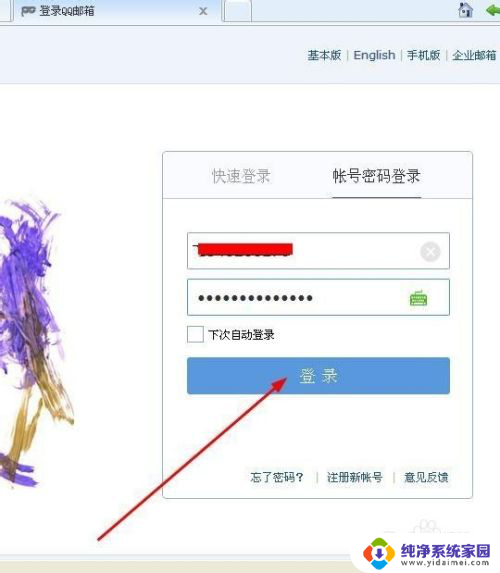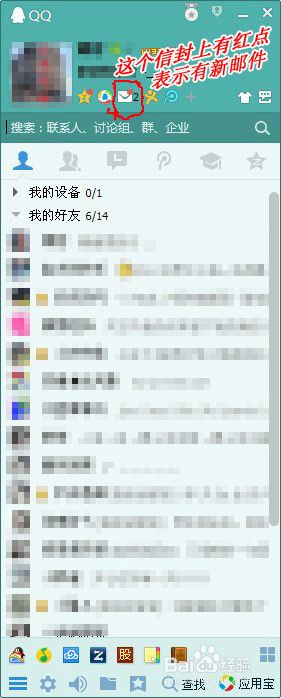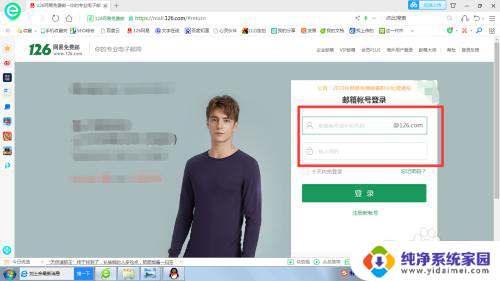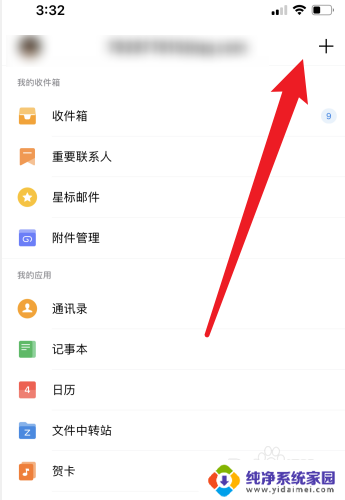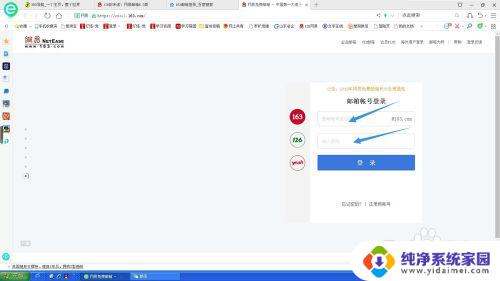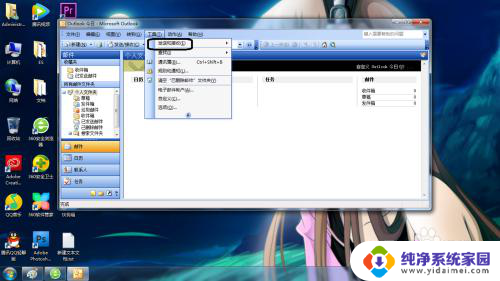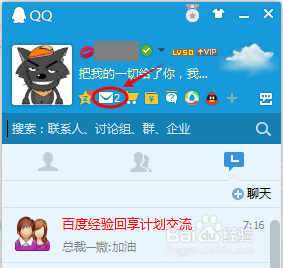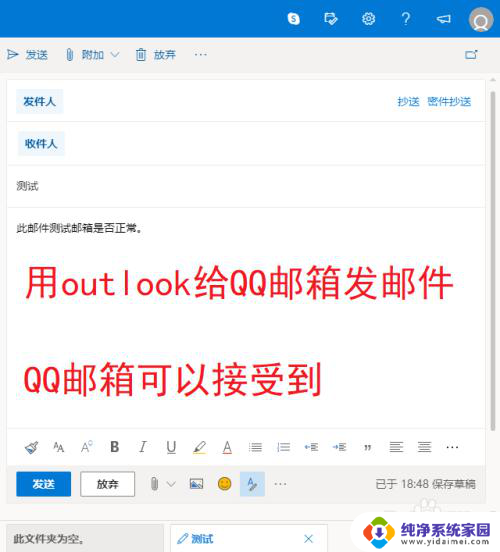邮箱拒收邮件怎么设置 如何在电子邮箱中设置拒收特定发件人邮件
更新时间:2023-09-19 17:35:48作者:yang
邮箱拒收邮件怎么设置,在我们日常的电子邮件沟通中,我们常常会面临来自特定发件人的不必要的垃圾邮件、广告邮件或者用语不当的邮件,这些邮件不仅影响了我们的工作效率,还给我们的生活带来了不必要的干扰。那么如何在我们的电子邮箱中设置拒收特定发件人的邮件呢?这是一个常见的问题,今天我们就来讨论一下这个问题的解决方案。
步骤如下:
1.首先,登陆您的邮箱,输入用户名和密码,点击【登陆】。
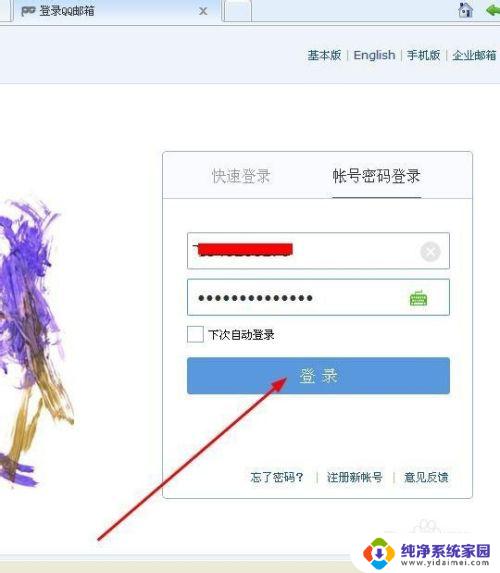
2.然后在收件箱里面,点击一封你认为是垃圾邮件的邮件详细查看。
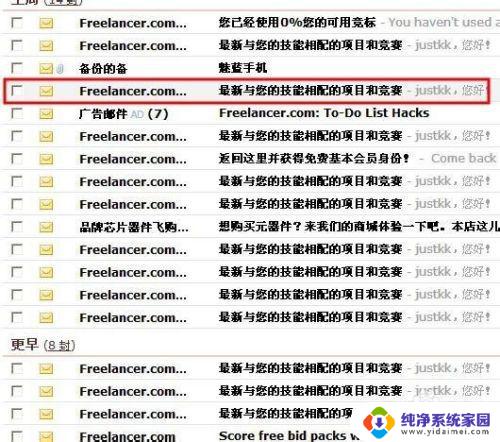
3.然后在邮件正文里面,点击右上角的【拒收】。
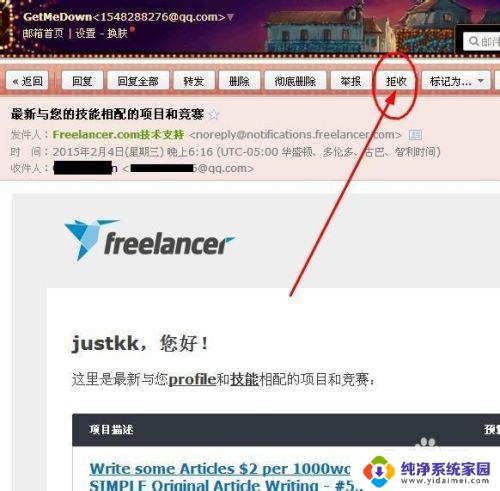
4.然后弹出警告框,是否拒绝接收该地址发来的邮件。点击【确定】。
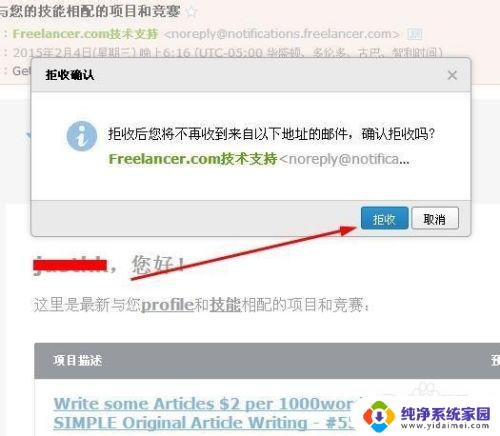
5.然后显示【已将指定发件人添加到黑名单,并将其邮件移入垃圾箱】。说明设置拒收邮件成功了。以后终于不被骚扰了。
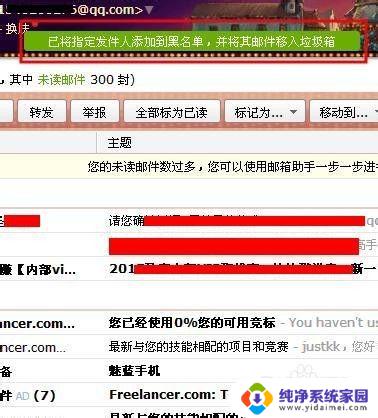
以上就是设置邮箱拒收邮件的全部内容,如果你遇到这种情况,可以按照这些方法来解决,希望这篇文章能够帮到你。